【徹底解説】外付けHDDからテレビ録画をDVDに焼く方法(2025版)
「外付けハードディスクに録画したテレビ番組を、DVDにダビングしたいです。その方法を教えてください。」——こうした声は最近ますます増えています。
外付けHDDは容量も大きく、録画にとても便利ですが、録画したテレビ番組を長期間保存したい場合や、家族や友人とシェアしたいとき、あるいは別のプレーヤーで再生したいときには、DVDにダビングすることが非常に有効です。そこで、この記事では、DVDレコーダーやDVD作成ソフトを利用して外付けHDDからテレビ録画をDVDに焼く方法を丁寧に解説します。関連するニーズがあれば、ぜひ最後までお読みください。

目次
外付けHDDからテレビ録画をDVDに焼くのメリット
デジタル化が進む現代において、外付けHDDでテレビ録画を保存する人は増えています。しかし、外付けHDDだけに頼ることには一定のリスクや制限が存在します。そのため、外付けHDDから動画をDVDにダビングし保存することがより実用的かつ効果的な方法となっています。もちろん、この方法はいろいろなメリットがあります。
メリット
- 1、長期にわたる安定した保存が可能となり、ハードディスクの故障やデータ消失のリスクを回避できる
- 2、多くのDVDプレーヤーで再生できるため、視聴の利便性も高まる
- 3、DVDは外付けHDDに比べてより普及で、機械の操作が苦手な方でも簡単に動画を再生できます
- 4、録画データの一部をDVDに移すことで、
この方法にはこれほど多くのメリットがあるのだから、外付けHDDからテレビ録画をDVDに焼くにはどうすればよいのでしょうか。以下に具体的な焼く方法をご紹介します。
DVDレコーダーを利用してテレビ録画を外付けHDDからDVDに焼く方法
一般的には、DVDレコーダーを使えば、外付けHDDのテレビ録画を簡単にDVDにダビングすることができます。その方法の具体的な手順は以下の通りです。
ステップ1:外付けHDDをDVDレコーダーの入力端子に接続し、さらにレコーダーの出力をテレビに接続します。
ステップ2:空のDVDディスクをDVDレコーダーに挿入します。テレビで外付けHDDからDVDに焼きたいテレビ録画を選択し、「書き込み」ボタンをクリックし、DVDにダビングを開始します。
ステップ3:全部ダビングした後、DVDをファイナライズする必要があります。DVDレコーダーのメニューに戻り、「ファイナライズする」を選択します。

しかし、特に注意が必要なのは、DVDレコーダーを利用して外付けHDDからテレビ録画をDVDにダビングする方法は、録画時間と同じだけ時間がかかるため効率が悪いです。ひいては、DVDに書き込めない可能性があります。また、編集やメニュー作成が難しく、複数の機器を接続する必要があるため操作が煩雑です。この場合には、DVD作成ソフトを利用して、パソコンで簡単に外付けHDDからテレビ録画をDVDに焼くことができます。
パソコンで専用のDVD作成ソフトを利用してテレビ録画を外付けHDDからDVDに焼く方法
専用のDVD作成ソフトとして、一番おすすめのは4Videosoft DVD 作成です。このソフトを利用して、外付けHDDに保存されたテレビ録画を簡単にDVDに焼くことができます。また、MP4、TS、MTS、MOV、AVI、WMV、MKVなど、テレビ録画や市販のレコーダーでよく使用される動画形式に幅広く対応しており、ほとんどの録画ファイルをそのままDVDにリッピングすることが可能です。さらに、高速書き込み技術により、複数ファイルを短時間でDVDに焼くことができ、時間のない方にも最適です。
多彩な機能を搭載しており、自分のニーズでDVDメニューの作成、背景音楽のカスタマイズ、エフェクト追加、テレビ録画のカットなどが可能です。さらに、直感的なインターフェースにより、初心者でも迷わず操作ができ、テレビ録画ファイルをソフトに読み込むだけで、すぐにDVD作成の準備が整います。そして自分の好みで動画の編集ができます。
使用方法は以下の通りです。
ステップ1:4Videosoft DVD 作成をダウンロード
下のボタンをクリックして、4Videosoft DVD 作成をダウンロードします。パソコンにDVD焼くドライブが搭載されることを確認します。搭載しないなら、外付けDVDドライブをパソコンに接続します。その後、書き込み用のDVDディスクをパソコンに挿入します。
無料ダウンロードWindows向け
安全性確認済み
無料ダウンロードmacOS向け
安全性確認済み
ステップ2:焼きたいテレビ録画を追加
まず、外付けHDDをパソコンと接続します。ソフトを起動し、ホームページで「DVDディスク」を選択します。そして、「メディアファイルを追加」ボタンをクリックし、外付けHDDからDVDに焼きたいテレビ録画を追加します。
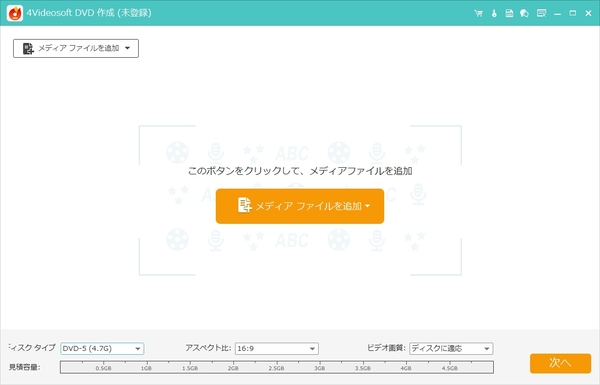
ステップ3:追加したテレビ録画を編集
ソフトの動画編集ツールによって、追加したテレビ録画にカット、回転、明るさ・コントラスト・彩度調整といった編集ができます。編集した後、右下の「次へ」ボタンをクリックし、DVDメニュー作成に入ります。
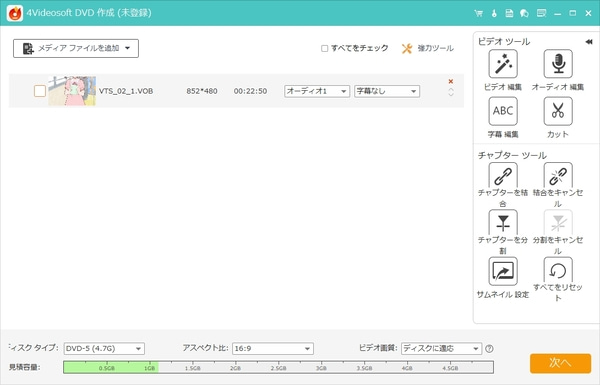
ステップ4:DVDメニューを作成
DVDメニュー作成画面では、豊富なメニューテンプレートを提供し、カスタム背景画像、テキスト、背景音楽などが追加でき、オリジナルDVDメニューを作成できます。
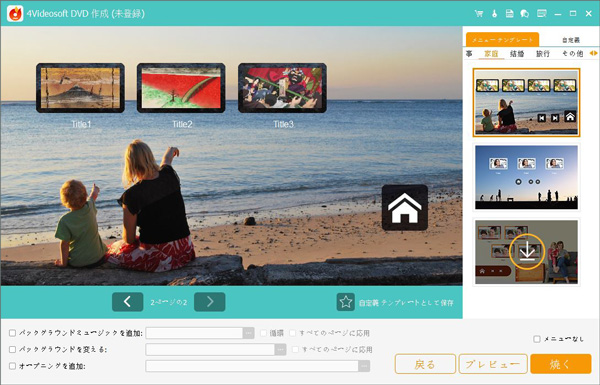
ステップ5:外付けHDDからテレビ録画をDVDに焼く
テレビ録画への編集が全部終わった後、「焼く」ボタンをクリックし、保存先や焼く設定、再生モードなどを設定します。そして、「開始」ボタンをクリックし、外付けHDDからテレビ録画をDVDに焼く作業が開始します。

外付けHDDからテレビ録画をDVDに焼くについてよくある質問
1、外付けHDDのテレビ録画をDVDに焼くのは違法ですか?
外付けHDDからテレビ録画をDVDにダビング行為は、個人的な利用の範囲内であれば一般的に問題ありません。ただし、そのDVDの販売やインターネットへのアップロードなど、第三者に提供する行為は著作権侵害となる可能性があります。また、コピーガード(CPRMなど)を解除して複製することも違法とされる場合がありますので、ご注意ください。
2、外付けHDDからテレビ録画をDVDに焼くことができない原因は?
外付けHDDからテレビ録画をDVDにダビングできない原因としては、CPRMなどのコピーガードがかかっている、使用するDVDディスクの形式・容量が不適切で、録画ファイルの形式がDVD作成ソフトに対応していない、ファイルや外付けHDDが破損している、あるいは書き込み中にエラーが発生するなどが考えられます。
3、DVDに焼いたテレビ録画を再生する方法は?
外付けHDDからDVDにダビングしたテレビ録画を再生したいなら、4Videosoft ブルーレイプレーヤーという強力なメディアプレーヤーが一番おすすめです。直感的な操作画面や豊富な機能により、誰でも、いつでもDVDを高画質かつスムーズに再生できます。
無料ダウンロードWindows向け
安全性確認済み
無料ダウンロードMacOS向け
安全性確認済み
まとめ
本記事では、外付けHDDのテレビ録画をDVDに焼く方法として、DVDレコーダーを利用する方法と、専門的なDVD作成ソフトを使う方法をご紹介しました。中には、DVDレコーダーを利用する方法は効率が悪いので、操作が簡単で多機能な4Videosoft DVD 作成の使用がもっとおすすめします。高画質での書き込みに対応しているだけでなく、豊富なDVDメニューの作成やチャプター編集機能も搭載しており、実用的なDVDを手軽に作成できます。DVD作成したい方にとって、きっと頼もしいソフトとなるでしょう。
無料ダウンロードWindows向け
安全性確認済み
無料ダウンロードmacOS向け
安全性確認済み





